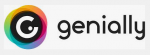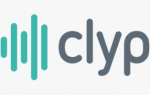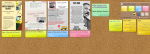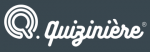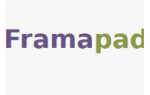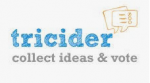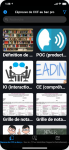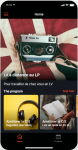Les outils numériques de la continuité pédagogique en LV en LP publié le 02/04/2021
Depuis un an, les répercussions de la pandémie impactent le fonctionnement de l’enseignement et de l’apprentissage de l’anglais dans les filières professionnelles. Elles posent la question de comment accompagner au mieux les élèves dans cette période inédite. Les outils numériques, quand ils sont accessibles, restent les moyens les plus adaptés à la gestion du distanciel.
Cet article recense les outils les plus simples d’utilisation pour les élèves et les enseignants.
En complément de la lettre de M. Rambaud, IEN ET-EG lettres anglais, vous trouverez des ressources sur Eduscol sur la continuité pédagogique en langues vivantes.
Les outils recensés dans cet article ne requièrent aucune création de compte ou d’inscription individuelle des élèves. Seul.e l’enseignant.e doit créer un compte pour élaborer les activités. Le smartphone des élèves peut être utilisé pour les réaliser.
Élaborer un cours avec des contenus interactifs
Le site Genially permet de créer des supports pédagogiques interactifs à partir de modèles. Certains sont accessibles gratuitement, d’autres nécessitent de souscrire à un abonnement annuel. Les modèles proposés permettent d’élaborer une séquence en insérant tous les supports de cours, textes, images, vidéos, audios, exercices LearningApps, corrections d’activités et supports d’évaluation et renvoi à d’autres sites.
Voici l’exemple de la séquence : déclamer une chanson
Les élèves disposent du lien sur Pronote pour ouvrir le support directement sur leur smartphone ou par ordinateur. Aucune identification n’est demandée.
- Voici un tutoriel pour commencer :
Créer des QR codes
Le QR Code est un code-barres à deux dimensions qui permet d’encoder des données. Il s’agit le plus généralement d’un lien vers une page Internet. Pour le lire, il faut télécharger un appli gratuite (sauf pour les Iphones) : QR Code Reader par exemple.
Vous avez repéré une ressource audio, vidéo, textuelle sur un site internet, voilà comment créer le QR Code qui permettra aux élèves l’accès direct à la ressource :
- copiez le lien de votre ressource
- ouvrez le site QR Code generator dans une autre fenêtre
- copiez le lien dans l’emplacement indiqué ("insérer un site ...")
- le QR Code est généré automatiquement par le site
- cliquez sur télécharger
- copiez collez-le comme une image dans tous vos documents, ou, insérez-le en PJ sur le cahier de texte de Pronote.
Diffuser des audios aux élèves
Vous utilisez un manuel et avez les ressources audios à votre disposition. Partagez-les au fur et à mesure des activités demandées avec Clypit ou Soundcloud. Téléchargez-le ou les audios directement, un lien est généré. Copiez collez le lien sur Pronote directement ou créez un QRcode à partir de ce lien, insérez-le en PJ sur Pronote.
Recevoir des productions ou évaluer :
Recevoir une production orale :
Le site vocaroo.com permet aux élèves de s’enregistrer directement et de partager leur production orale ("save & share") par lien en indiquant le mail de l’enseignant.e.
Recevoir ou collecter des productions écrites de type affiches ou posters :
Le site linoit permet de déposer des productions sur un mur virtuel. L’enseignant se crée un compte et ouvre un mur virtuel puis en partage le lien avec ses élèves. Chacun y dépose son travail sans s’identifier.
Exemple :
Évaluer par un QCM : Pronote
Voici un tutoriel pour vous guider pour faire un QCM sur Pronote :
Pour évaluer le travail des élèves : LaQuizinière
La quizinière est un site gratuit qui permet de créer des fiches d’activités avec des QCM, des textes à trous, des activités de matching etc, sur le support audio ou vidéo de son choix. On peut insérer une vidéo, la paramétrer très simplement pour que les élèves aient accès directement à la réponse et les laisser travailler en autonomie à la maison à partir d’un QR Code ou du lien partagé. Les élèves ont également la possibilité de déposer un fichier audio ainsi que le professeur. L’enseignant crée une diffusion (distribution) pour sa classe et une date pour le rendu des copies numériques. Les activités sont envoyées d’un un clic par l’élève avec son pseudo à partir de n’importe quel outil mobile (smartphone ou tablette) . Elles peuvent être corrigées automatiquement par la Quizinière qui propose une notation en pourcentage et la possibilité d’annoter la copie. C’est donc un outil particulièrement adapté à l’entraînement à la CO et à la POC.
Un tutoriel vidéo pour débuter Quizinière :
Voici un exemple de réalisation à destination des élèves :
activités de CO 2nde bac pro
S’entraîner à la compréhension orale
EDPuzzle
Le site EDPuzzle permet de créer des activités pour entraîner les élèves à la CO sur la vidéo de son choix. Le site propose également un catalogue de vidéos avec des activités préparées par des collègues. Ce site permet de choisir des extraits, couper la vidéo et la raccourcir. Les activités proposées sont des QCM et des questions ouvertes. Il y a la possibilité de donner des conseils aux élèves, un feedback et la correction.
Voici un exemple de C. Peyre-Camy :
Is Greta worth listening to ?
- Voici un tutoriel complet pour démarrer avec Edpuzzle :
S’entraîner à la compréhension écrite
LearningApps
Le site LearningApps permet de créer des activités à partir de modèles ou d’utiliser directement des activités réalisées par d’autres enseignants. Il suffit de partager le lien de l’activité sur la fiche de l’élève ou sur Pronote.
Tutoriel LearningApps sur le site de la Dane
Voici deux exemples :
activité de CE pour bac pro
activité de CE pour CAP
S’entraîner à la production et à l’interaction écrite
Framapad
Framapad est un éditeur de texte collaboratif en ligne. Les contributions de chaque utilisateur sont signalées par un code couleur, apparaissent à l’écran en temps réel et sont enregistrées au fur et à mesure qu’elles sont tapées.
Framapad est gratuit, les élèves n’ont pas besoin de s’identifier. Il permet un travail collaboratif ce qui peut être un facteur de motivation lors de séances de travail à distance puisque chacun est impliqué et permet un feedback direct grâce à une fonction de messagerie instantanée.
- Voici un tutoriel complet Framapad :
Tricider
Tricider permet de réaliser des débats en ligne à l’écrit, d’émettre des arguments pour ou contre les idées énoncées, et de voter pour les arguments convaincants.
Il est gratuit, collaboratif ce qui peut être un facteur de motivation avec des sujets proches des préoccupations des élèves. Ils n’ont pas besoin de s’enregistrer puisque vous les invitez. Il peut fonctionner sur smartphone.
Les élèves peuvent argumenter, mobiliser les outils linguistiques (expression de l’opinion, mots de liaison...) transférables dans les situations d’interaction orale. L’objectif peut être de les amener à la construction de phrases complexes.
Voici un tutoriel complet pour démarrer avec Tricider :
S’entraîner à la production orale
Des sites comme fromtexttospeech et acapela-box permettent aux élèves de vérifier la prononciation d’une phrase ou d’un texte. Ce ne sont pas à proprement parler des sites d’entraînement à la POC, mais des aides pour les élèves.
S’entraîner pour l’examen
- l’application S’entraîner pour le CCF de LV au bac pro
- l’application Travailler les langues vivantes à distance de Mme Nathalie Coudoré de l’académie de Toulouse
Des ressources complémentaires :
Vous trouverez ci dessous un padlet qui récapitule les ressources numériques utilisables pour assurer la continuité pédagogique en LV dans les filières de la voie professionnelle. Il a été réalisé par Mme Nathalie Coudoré.